拍照作为智能手机的必备功能之一,常常是消费者在选购新手机时的重要考量点。但不少安卓手机用户在使用拍照功能时,可能会意外发现照片模糊,这无疑影响了拍摄体...
2025-03-13 23 解决办法
在使用电脑过程中,大家难免会遇到电脑图标突然消失,桌面变得一片空白的情况,这可能会让不少用户感到困惑和无助。幸运的是,大多数情况下,这个问题并不涉及严重的硬件或系统损坏,而且有多种解决方法。本文将细致讲解如何解决电脑图标不显示的问题,并提供一些预防措施,以避免这种状况再次发生。
问题分析
确认是桌面图标不显示还是任务栏图标不显示。如果只是任务栏图标不显示,那么操作相对简单。任务栏图标不显示可能是由于系统设置问题或是某些软件冲突导致。
解决步骤
步骤一:使用快捷键调出任务管理器
按下`Ctrl+Shift+Esc`键打开任务管理器。
步骤二:重启Windows资源管理器
在任务管理器中找到“Windows资源管理器”,选中后点击右下角的“重新启动”按钮。
步骤三:检查系统设置
检查系统设置,确保任务栏没有被隐藏或者设置成自动隐藏。可以通过右键点击任务栏空白处,取消勾选“自动隐藏任务栏”。

检查显示设置
如果桌面图标消失,你可以通过右键点击桌面空白处,然后检查“查看”选项是否被设置为“显示桌面图标”。
使用桌面清理向导
步骤一:打开桌面清理工具
右键点击桌面空白处,选择“个性化”,然后在新窗口中找到并点击“左上角的桌面图标设置”。
步骤二:清理旧图标
在桌面图标设置中,你可以找到“桌面清理”按钮。点击后,系统会列出很久未使用的图标,你可以选择删除它们。

电脑图标突然消失也有可能是由于恶意软件或病毒感染导致。使用可靠的杀毒软件进行全盘扫描是解决此问题的必要步骤。
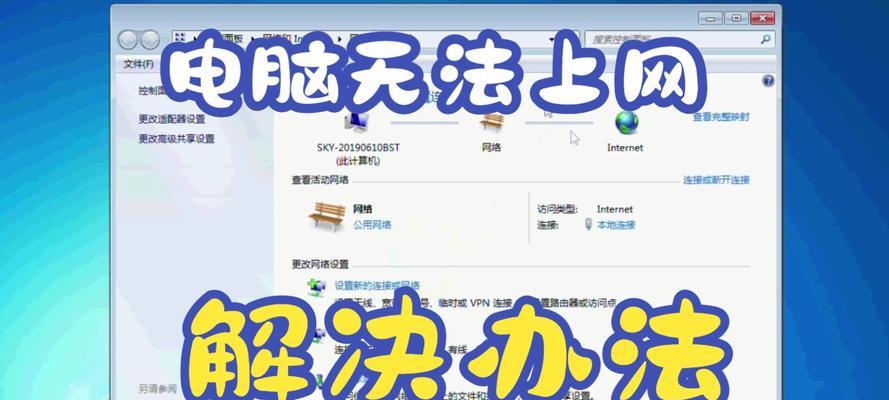
如果上述方法都无法解决问题,可能是系统文件损坏。可以尝试使用系统文件检查器(SystemFileChecker,简称sfc)进行修复。
打开命令提示符(以管理员身份)
在搜索栏输入`cmd`,右键点击“命令提示符”,选择“以管理员身份运行”。
运行sfc扫描
在命令提示符窗口输入`sfc/scannow`,然后按回车键。
如果电脑图标消失是近期才出现的问题,可以使用系统还原功能回到之前的状态。
选择“开始”菜单
输入`创建还原点`,选择“创建还原点”按钮
在弹出的系统属性窗口中,点击“系统还原”按钮
按照向导指示选择一个最近的还原点进行系统还原
有时图标不显示可能是因为某些系统设置被意外更改。
个性化设置
进入“个性化”设置,查看“主题”和“桌面图标设置”是否被更改或禁用。
显示设置
在“显示设置”中,检查分辨率是否正确设置。过高或过低的分辨率都有可能导致图标显示不正常。
电脑图标不显示是一个相对常见的问题,它可能由多种原因导致,包括系统设置错误、病毒感染或系统文件损坏。根据本文介绍的解决步骤,用户可以一步步检查并解决问题。记住,保持系统更新和安装可靠的安全软件是预防此类问题发生的有效措施。如果问题依然无法解决,建议联系专业技术支持,以免进行不必要的错误操作,导致问题加剧。
标签: 解决办法
版权声明:本文内容由互联网用户自发贡献,该文观点仅代表作者本人。本站仅提供信息存储空间服务,不拥有所有权,不承担相关法律责任。如发现本站有涉嫌抄袭侵权/违法违规的内容, 请发送邮件至 3561739510@qq.com 举报,一经查实,本站将立刻删除。
相关文章

拍照作为智能手机的必备功能之一,常常是消费者在选购新手机时的重要考量点。但不少安卓手机用户在使用拍照功能时,可能会意外发现照片模糊,这无疑影响了拍摄体...
2025-03-13 23 解决办法
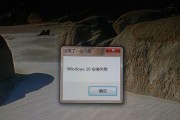
随着计算机技术的不断发展,软件已经成为我们日常工作和生活中必不可少的一部分。然而,有时我们在安装软件时会遇到各种问题,导致安装失败。本文将深入探讨软件...
2025-03-05 11 解决办法

在现代智能手机中,陀螺仪是一个十分重要的传感器,它能够帮助设备精准地检测并响应各种运动状态。无论是游戏中的操控,还是日常应用中的屏幕方向调整,都离不开...
2025-03-03 30 解决办法

苹果手机作为一款备受欢迎的智能手机品牌,很多人都在日常生活中使用它。然而,有时我们可能会遇到苹果手机无法正常充电的问题,这给我们的使用体验带来了困扰。...
2025-03-02 13 解决办法

随着手机的普及和使用频率的增加,很多人都会遇到手机充电器接口松动的问题。这不仅会给我们的日常使用带来不便,还可能导致充电效率低下甚至无法正常充电。了解...
2025-02-25 20 解决办法

苹果手机作为世界上最受欢迎的智能手机之一,其相机功能是其吸引用户的一大特点。然而,有时候我们可能会遇到苹果手机相机卡死的情况,这不仅会影响我们拍照的体...
2025-02-18 16 解决办法